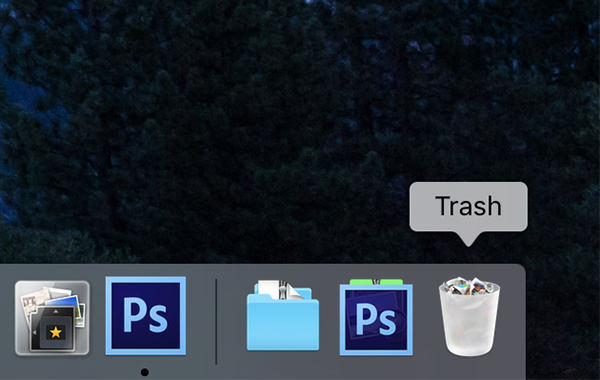如何在Mac上檢索已刪除/丟失的文件
Mac就像任何其他包含大量個人數據和文件的筆記本電腦一樣。如果我們不小心刪除了這些重要數據,它肯定會破壞我們的工作甚至個人生活。我們刪除一個我們並不意味著的特定文件,或者我們刪除了一堆文件以便以後意識到它包含了我們迫切需要的一項非常重要的工作,這對我們來說並不新鮮。遺憾的是,Mac設備沒有可用於恢復這些已刪除文件的功能。不過,不用太擔心,總會有辦法解決!你將能夠恢復已刪除的文件Mac ,使用非常具體的應用程序和功能。為方便起見,本文詳細介紹了它們。
方法1:如何從Time Machine備份恢復已刪除的文件
如果您能夠使用Time Machine備份,那麼您將能夠輕鬆恢復丟失的文件或至少恢復後可能需要更新的那些文件的舊版本。但現在,您至少已經意識到定期備份Mac有多大功能。如果您進行兩次備份並不斷更新其中一個備份,那對您來說會更好。暫時不要談論你應該做什麼,但如何在沒有軟件的情況下恢復已刪除的文件Mac。
最簡單的方法是使用Apple的Time Machine功能。它已經安裝在您的MacOS上,您只需要進行設置並忘記它。讓我們假設您已經了解Time Machine的所有內容,因此,讓我們專注於如何使用Time Machine在Mac上檢索已刪除的文件。
步驟1:打開Mac並從Time Machine菜單或系統偏好設置中選擇Enter Time Machine。
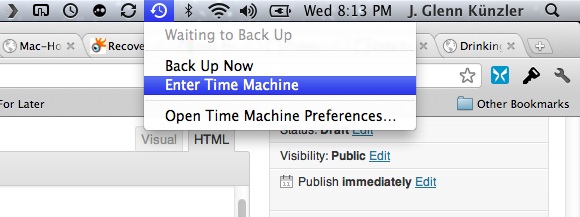
第2步:現在,使用Mac的觸控板導航到特定文件仍在計算機上的時間。
步驟3:最後,當您在刪除文件之前找到備份時,請轉到Finder窗口並導航以查找您要查找的文件。
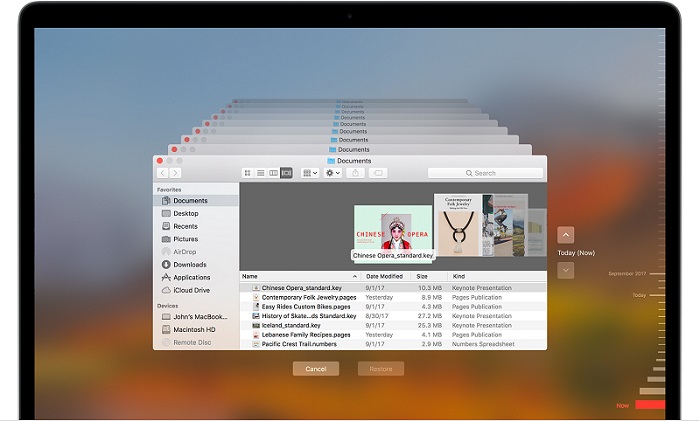
第4步:現在,您需要預覽。
步驟5:按空格鍵進行預覽,如果看到要查找的文件,則單擊“恢復”。
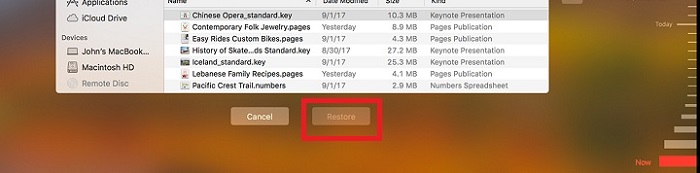
該文件將被恢復,您將能夠打開它。這是Time Machine備份系統,您可以使用它來輕鬆恢復Mac設備上已刪除的文件。
方法2:如果您沒有備份,如何在Mac上恢復已刪除的文件
如果恢復已刪除文件的第一個程序Mac無法正常工作,那麼就停止浪費時間,並尋找其他有效方法來恢復已刪除的文件Mac免費。有時當我們匆忙時,我們不小心刪除了Mac上的文件,但是當我們需要恢復這些文件時問題就開始了。沒有很多應用程序能夠安全地恢復丟失或刪除的文件,但我們有最適合您的應用程序。
我們將用於檢索丟失文件的工具被調用 UltData - Mac數據恢復 。顧名思義,這個恆星程序可以檢索任何丟失,刪除甚至格式化的數據。但是如何恢復已刪除的文件Mac,你會在下面找到指南:
第1步:在Mac上下載並安裝該工具。
步驟2:然後,在Mac上運行它並轉到主界面。
第3步:在這裡,您可以從主界面中選擇要掃描的位置。如果你在丟失之前不記得他們的位置,那麼只需點擊“我不記得了”

第4步:現在,該工具將掃描整個設備。
步驟5:將列出所有恢復的文件,如果您想查看它們,則只需單擊“預覽”。您還可以搜索特定文件以快速找到它。

步驟6:最後,您必須單擊“恢復”以恢復已刪除的文件。

您不能將文件保存在以前保存的位置,文件可能會被覆蓋,您可能永久丟失該文件。這是如何恢復已刪除的文件Mac。如您所見,這是在Mac上恢復所有丟失或刪除的文件的最佳方法。該應用程序非常有效和用戶友好。
結論
許多Mac用戶偶然會破壞重要文件,但他們無法再次創建相同的文件。但是,如果您只是記得按照公司的建議進行備份,那就完全沒必要了。一旦你刪除了文件就沒有回頭但實際上,你可以使用Mac的Time Machine功能返回,如上所述。如果Time機器無法恢復文件,那麼您剩下的唯一選擇是第三方工具UltData - Mac Data Recovery。您可以首先考慮這一點,因為它是最好的數據恢復工具。強烈推薦!